“Recortar”
“Extender”
“Extender/Reducir objetos seleccionados hasta punto de corte”
“Dividir”
Modo “Recortar, extender, reducir y dividir”
|
|
“Recortar” |
|
|
“Extender” |
|
|
“Extender/Reducir objetos seleccionados hasta punto de corte” |
|
|
“Dividir” |
Con los cuatro modos siguientes puede editar la longitud de diferentes objetos: Recortar , Extender , Extender/reducir hasta punto de corte y Dividir.
Para pasar de un modo a otro mantenga presionada la tecla del ratón sobre el botón que actualmente se muestra en la barra de herramientas. Luego suelte la tecla del ratón sobre el botón deseado.
|
|
|
“Recortar” |
Con este modo puede recortar todos los objetos geométricos hasta el siguiente punto de corte con otro objeto. El segmento seleccionado se borrará.
Haga clic en el botón “Recortar” . Aparecerá una barra de edición con los siguientes elementos de mando:
|
Elementos de mando en el modo “Recortar” |
|
|---|---|
|
|
“Utilizar sólo objetos seleccionados” Si activa esta opción, se considerarán dichos objetos que hayan sido marcados previamente en Modo “Seleccionar”. Los puntos de corte con otros objetos serán ignorados. |
Recorte de una línea/de un segmento de curva
1.Haga clic en el botón “Recortar”.
2.Mueva el puntero del ratón sobre la línea o sobre el segmento de la curva que desea recortar. Se selecciona automáticamente el segmento hasta el siguiente punto de corte con otro objeto.
3.Haga clic en el segmento elegido para eliminarlo.
|
|
Nota: Cuando la línea/segmento de curva que está debajo del puntero del ratón no tiene ningún punto de corte con otros objetos, el recorte borra todo el objeto. |
|
|
Nota: Modo “Recortar resto”: Si se mantiene presionada la tecla “Ctrl” mientras se recorta un objeto, se invertirá el recorte. El objeto seleccionado se conserva. Por el contrario, todo el resto del objeto se borra. |
Regresar a Modo “Recortar, extender, reducir y dividir”.
Regresar a Barra de herramientas en la pestañeta “Repetición”.
|
|
|
“Extender” |
Con este modo puede extender una línea o arco, ya sea usando un valor definido por el usuario o bien hasta el siguiente punto de corte. Un arco se extiende hasta formar una circunferencia completa cuando no se ha definido ninguna longitud y cuando en el área de extensión potencial de un arco no hay ningún otro objeto.
El modo tiene la siguiente barra de edición:
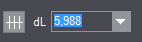
|
Elementos de mando en el modo “Extender” |
|
|---|---|
|
|
“Utilizar sólo objetos seleccionados” Si activa esta opción, se considerarán dichos objetos que hayan sido marcados previamente en Modo “Seleccionar”. Los puntos de corte con otros objetos serán ignorados. |
|
dL |
Indique aquí un largo o un largo de arco con el que se debe extender el objeto. Cuando el campo está vacío o tiene un valor de 0,00, el objeto se extenderá hasta el siguiente punto de corte. |
Extender una línea/ un arco
1.Haga clic en el botón “Extender”.
2.Mueva el puntero del ratón sobre la mitad del objeto en la dirección en la que desea hacer la extensión.
·Si hay por lo menos un objeto en el trazado de extensión posible, el objeto se extenderá en la dirección respectiva hasta el primer punto de corte en el trazado de extensión.
·Si previamente ha introducido un valor en el campo “dL”, el objeto se extenderá con este valor.
·Si no hay ningún objeto en la dirección de la extensión (posible solo en el caso de líneas) y tampoco se ha introducido un valor en “dL”, la línea podrá extenderse o reducirse arrastrando el ratón.
Suelte el ratón después de hacer clic a la mitad de la línea y mueva el puntero del ratón en la dirección deseada. Siguiendo el movimiento del ratón se muestra una vista previa de la línea extendida. Con un clic del ratón se confirma la extensión de la línea hasta la posición actual del puntero del ratón.
3.Haga clic en la vista previa. Se ejecutará la extensión.
Regresar a Modo “Recortar, extender, reducir y dividir”.
Regresar a Barra de herramientas en la pestañeta “Repetición”.
Extender/reducir hasta punto de corte
|
|
|
“Extender/Reducir” |
Con este modo se extienden o reducen líneas y arcos, de modo que estos se pueden interconectar. Con esta opción también puede borrar elementos que sobresalen.
Fusionar objetos
1.Haga clic en el botón “Extender/Reducir”.
2.Haga clic en el primer objeto que debe ser fusionado. Se pone de color amarillo.
3.Mueva el ratón sobre el segundo objeto. Si debido a una extensión o reducción de los objetos existe la posibilidad de que ambos objetos se puedan unir, esta posibilidad se mostrará como vista previa.
4.Haga clic en la vista previa para confirmarla.
Ejemplo:
Extiende dos objetos lineales elegidos hasta su punto de corte. Esta opción está activada automáticamente cuando se eligen dos objetos no paralelos y que no se intersecan en el diseño.
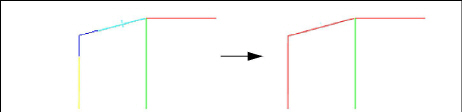
Recortar segmentos
1.Haga clic en el botón “Extender/Reducir”.
2.Seleccione el primer objeto cuya parte “sobresaliente” debe ser recortada. Se pone de color amarillo. Tenga en cuenta de seleccionar la parte que debe conservarse.
3.Seleccione ahora el segundo objeto que tiene un punto de corte con el primer objeto.
4.De color azul se muestran los segmentos que se conservan.
5.Confirme la vista previa con un clic. Todos los segmentos de ambos objetos que antes no tenían el color azul se borrarán.
Ejemplo:
Recorta las partes innecesarias de dos líneas que se intersecan. Esta opción está activada automáticamente cuando se eligen dos objetos que se intersecan en el diseño.

Regresar a Modo “Recortar, extender, reducir y dividir”.
Regresar a Barra de herramientas en la pestañeta “Repetición”.
|
|
|
“Dividir” |
Dividir un objeto significa convertirlo en nuevos objetos independientes. Todos los objetos geométricos diseñados se pueden dividir. De esta manera usted puede dividir p. ej. una línea, que es cortada por otra línea, en dos líneas cortas.
Haga clic en el botón “Dividir”. Aparecerá una barra de edición con los siguientes elementos de mando:
|
Elementos de mando en el modo “Dividir” |
|
|---|---|
|
|
“Utilizar sólo objetos seleccionados” Si activa esta opción, se considerarán dichos objetos que hayan sido marcados previamente en Modo “Seleccionar”. Los puntos de corte con otros objetos serán ignorados. |
División de un objeto geométrico
1.Haga clic en el botón “Dividir”.
2.Mueva el ratón sobre la parte del objeto que desea dividir. La parte será resaltada con un color. En caso necesario puede asignar otro formato al nuevo objeto generado.
3.Haga clic en la parte elegida para convertirla en un objeto independiente.
|
|
Nota: Cuando se divide un objeto el programa convierte partes del objeto en nuevos objetos sin tener que duplicarlos por su base, es decir, el objeto original ya no existe siendo reemplazado por las piezas que se forman. |
|
|
Nota: Objetos generados en el modo “Dividir” pueden ser agrupados otra vez con el modo “Fusionar”. |
|
|
Nota importante: Cuando se divide un objeto, se aplicará en él el formato que esté activo en el momento que se haga la división. El objeto dividido no hereda el formato del objeto base, sino el que esté ajustado en ese momento. |
Regresar a Modo “Recortar, extender, reducir y dividir”.
Regresar a Barra de herramientas en la pestañeta “Repetición”.